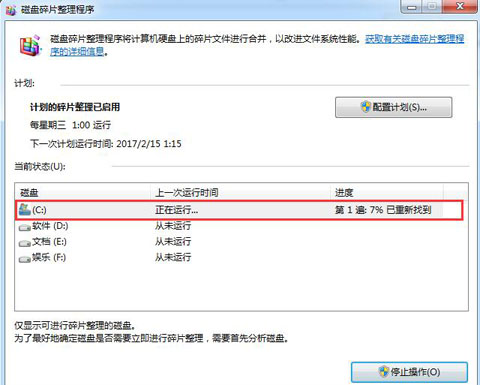win7电脑系统盘内存不足了怎么释放内存?很多用户在使用电脑的时候没有及时清理垃圾的情况,同时电脑的内存空间又不是很大,这样就非常容易导致我们的系统盘爆满。同时也会对我们的使用带来卡顿。接下来我们来看看怎么去优化的方法吧。
解决方法
方法一:
1、选中win7的c盘右键,在弹出菜单里点击属性。
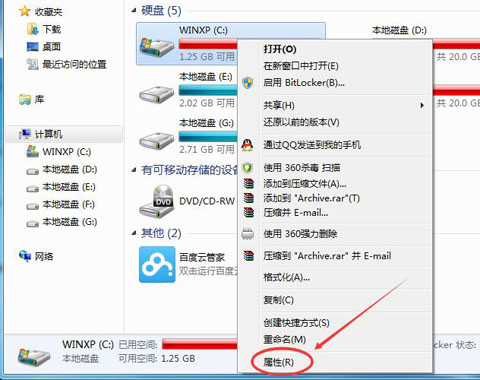
2、在属性对话框里选择常规选项卡,在常规选项卡里点击“磁盘清理”。
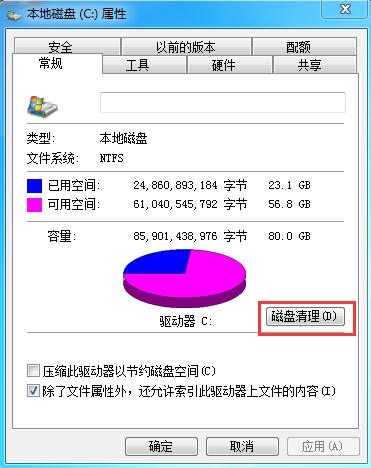
3、系统正在清理c盘的垃圾,会释放更多的空间来解决c盘不足的问题。
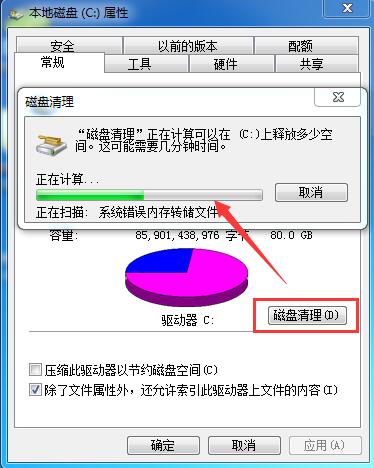
方法二:
1、选中win7的c盘右键,在弹出菜单里点击属性,在属性对话框里选择工具选项卡,然后点击“立即进行碎片整理”。
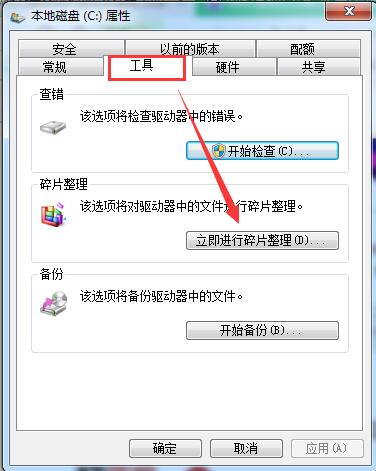
2、在磁盘碎片整理程序对话框里,选中c盘,点击磁盘碎片整理。
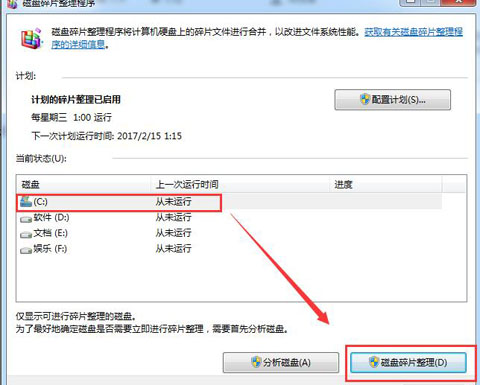
3、点击后,系统会开始对win7系统的c盘进行分析。
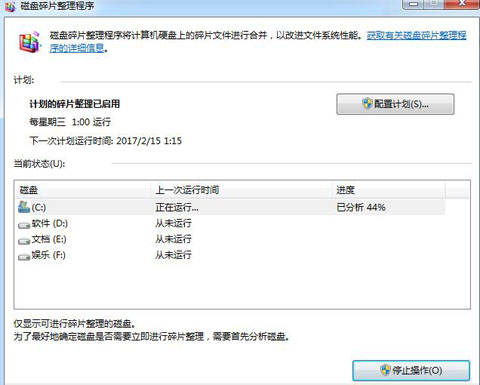
4、c盘分析完成后,系统会对win7的c盘进行碎片整理,释放更多的空间。